##
[https://blog.csdn.net/u012586326/article/details/112343808](https://blog.csdn.net/u012586326/article/details/112343808)
## :-: Portainer 安装与配置
## 一、介绍
[Portainer](https://www.portainer.io/) 是一个开源、轻量级Docker管理用户界面,基于Docker API,提供状态显示面板、应用模板快速部署、容器镜像网络数据卷的基本操作(包括上传下载镜像,创建容器等操作)、事件日志显示、容器控制台操作、Swarm集群和服务等集中管理和操作、登录用户管理和控制等功能。功能十分全面,基本能满足中小型单位对容器管理的全部需求。
## 二、安装使用
安装使用见官方手册:[https://www.portainer.io/installation/。](https://www.portainer.io/installation/%E3%80%82)
建议建议直接使用 docker 安装,方便快捷。如果仅有一个docker宿主机,则可使用单机版运行,Portainer单机版运行十分简单,只需要一条语句即可启动容器,来管理该机器上的docker镜像、容器等数据,使用如下指令,先拉取docker镜像,再运行:
~~~shell
# 搜索镜像
docker search portainer/portainer
# 拉取镜像
docker pull portainer/portainer
# 运行镜像
docker run -d -p 9000:9000 -v /root/portainer:/data -v /var/run/docker.sock:/var/run/docker.sock --name dev-portainer portainer/portainer
~~~
>[danger] \-d #容器在后台运行
> \-p 9000:9000 # 宿主机9000端口映射容器中的9000端口
> \-v /var/run/docker.sock:/var/run/docker.sock # 把宿主机的Docker守护进程(docker daemon)默认监听的Unix域套接字挂载到容器中
> \-v /root/portainer:/data # 把宿主机目录 /root/portainer 挂载到容器 /data 目录;
> –name dev-portainer # 指定运行容器的名称
**注意:** 在启动容器时必须挂载本地 /var/run/docker.socker与容器内的/var/run/docker.socker连接。
启动完成,访问 `<ip>:9000`,第一次访问需要创建一个管理员用户
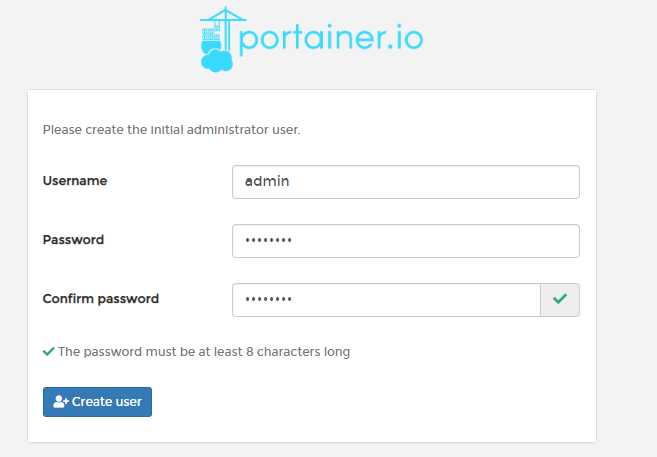
admin/admin123
## 三、远程链接
### 添加Endpoint
Endpoints -> Create endpoint -> Docker
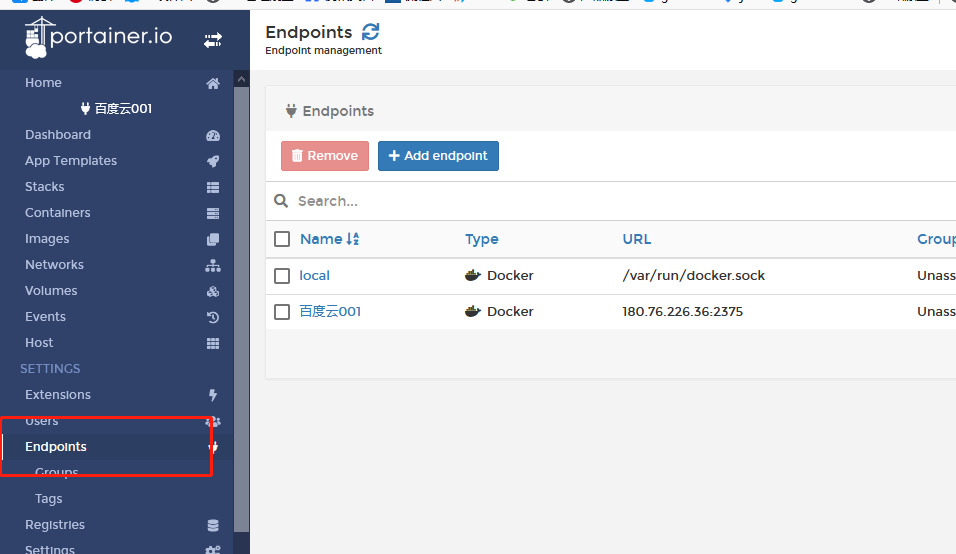
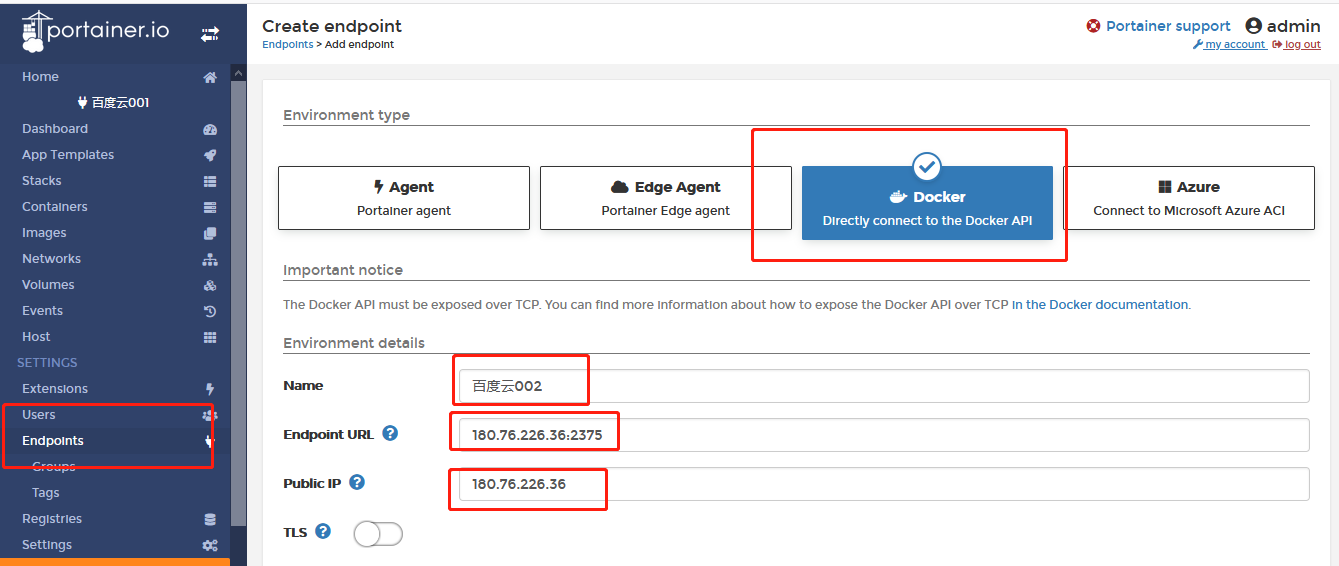
## 四、docker添加TLS暴露2375
1、创建证书脚本
创建文件
```
cd /root/docker
touch tlscert.sh
```
脚本
```
#!/bin/bash
# @author: Bocloud
if [ $# != 1 ] ; then
echo "USAGE: $0 [HOST_IP]"
exit 1;
fi
#============================================#
# 下面为证书密钥及相关信息配置,注意修改 #
#============================================#
PASSWORD="Beyond#11"
COUNTRY=CN
PROVINCE=jiangsu
CITY=suzhou
ORGANIZATION=Bocloud
GROUP=OEM
NAME=Bocloud
HOST=$1
SUBJ="/C=$COUNTRY/ST=$PROVINCE/L=$CITY/O=$ORGANIZATION/OU=$GROUP/CN=$HOST"
echo "your host is: $1"
# 1.生成根证书RSA私钥,PASSWORD作为私钥文件的密码
openssl genrsa -passout pass:$PASSWORD -aes256 -out ca-key.pem 4096
# 2.用根证书RSA私钥生成自签名的根证书
openssl req -passin pass:$PASSWORD -new -x509 -days 365 -key ca-key.pem -sha256 -out ca.pem -subj $SUBJ
#============================================#
# 用根证书签发server端证书 #
#============================================#
# 3.生成服务端私钥
openssl genrsa -out server-key.pem 4096
# 4.生成服务端证书请求文件
openssl req -new -sha256 -key server-key.pem -out server.csr -subj "/CN=$HOST"
# 5.使tls连接能通过ip地址方式,绑定IP
echo subjectAltName = IP:127.0.0.1,IP:$HOST > extfile.cnf
# 6.使用根证书签发服务端证书
openssl x509 -passin pass:$PASSWORD -req -days 365 -sha256 -in server.csr -CA ca.pem -CAkey ca-key.pem -CAcreateserial -out server-cert.pem -extfile extfile.cnf
#============================================#
# 用根证书签发client端证书 #
#============================================#
# 7.生成客户端私钥
openssl genrsa -out key.pem 4096
# 8.生成客户端证书请求文件
openssl req -subj '/CN=client' -new -key key.pem -out client.csr
# 9.客户端证书配置文件
echo extendedKeyUsage = clientAuth > extfile.cnf
# 10.使用根证书签发客户端证书
openssl x509 -passin pass:$PASSWORD -req -days 365 -sha256 -in client.csr -CA ca.pem -CAkey ca-key.pem -CAcreateserial -out cert.pem -extfile extfile.cnf
#============================================#
# 清理 #
#============================================#
# 删除中间文件
rm -f client.csr server.csr ca.srl extfile.cnf
# 转移目录
mkdir client server
cp {ca,cert,key}.pem client
cp {ca,server-cert,server-key}.pem server
rm {cert,key,server-cert,server-key}.pem
# 设置私钥权限为只读
chmod -f 0400 ca-key.pem server/server-key.pem client/key.pem
```
2、执行脚本生成TLS证书配置
~~~
bash ./tlscert.sh 192.168.2.219 IP是开放端口的IP地址
~~~
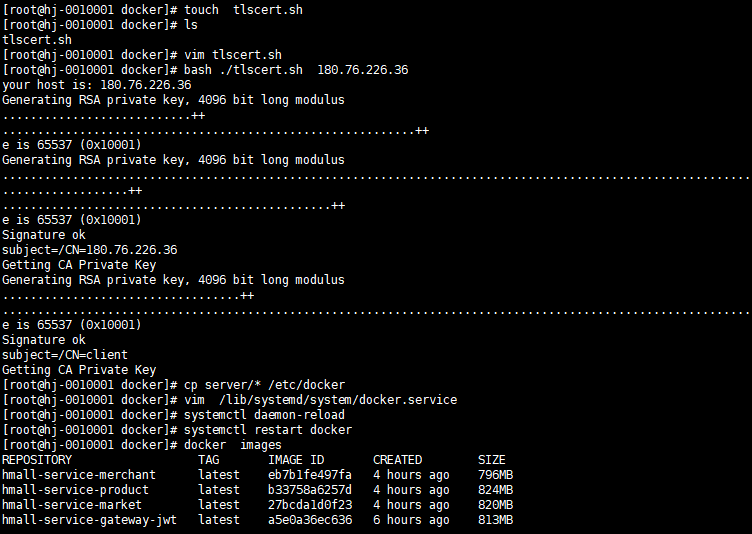
```
证书路径如下:/root/docker
```
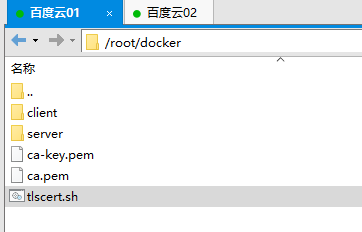
3、配置服务端dockercp证书到docker下。
~~~
cp server/* /etc/docker
~~~
修改/usr/lib/systemd/system/docker.service文件,在 `ExecStart=/usr/bin/dockerd -H fd://` 后添加上证书配置
```
ExecStart=/usr/bin/dockerd -H fd:// --tlsverify --tlscacert=/etc/docker/ca.pem --tlscert=/etc/docker/server-cert.pem --tlskey=/etc/docker/server-key.pem -H=unix:///var/run/docker.sock -H=0.0.0.0:2375
```
重启docker使配置生效。
~~~
systemctl daemon-reload
systemctl restart docker
~~~
#### 4、外部访问的方式
1、客户端加tls参数访问
~~~
docker --tlsverify --tlscacert=client/ca.pem --tlscert=client/cert.pem --tlskey=client/key.pem -H tcp://192.168.2.219:2375 images
~~~
2、Docker API方式访问
~~~
curl https://192.168.2.219:2375/images/json --cert client/cert.pem --key client/key.pem --cacert client/ca.pem
~~~
3、Portainer 远程 TLS
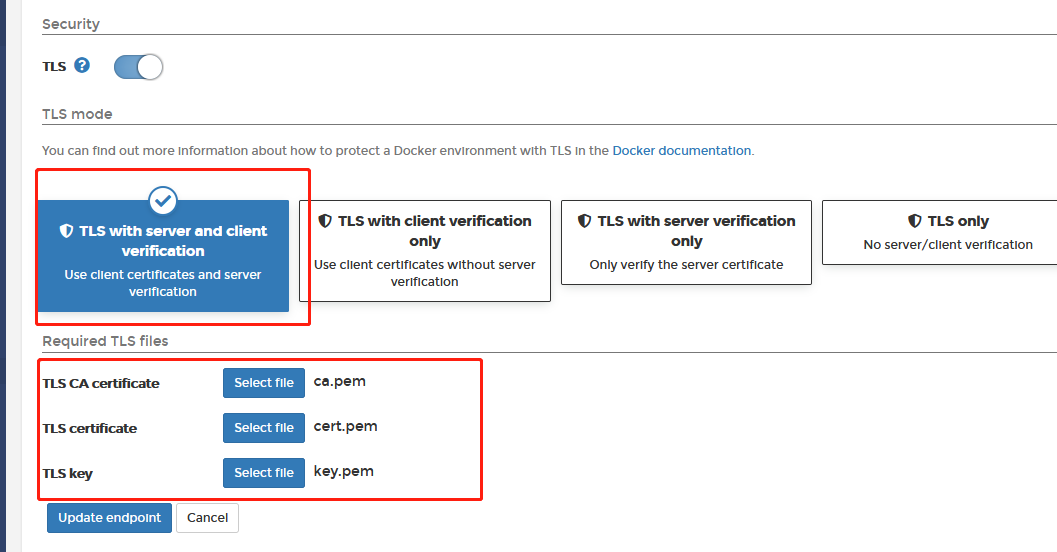
五、添加Docker私服仓库
左侧下方Registries -> Add registry,输入基本信息,如需认证访问,开启Authentication开关
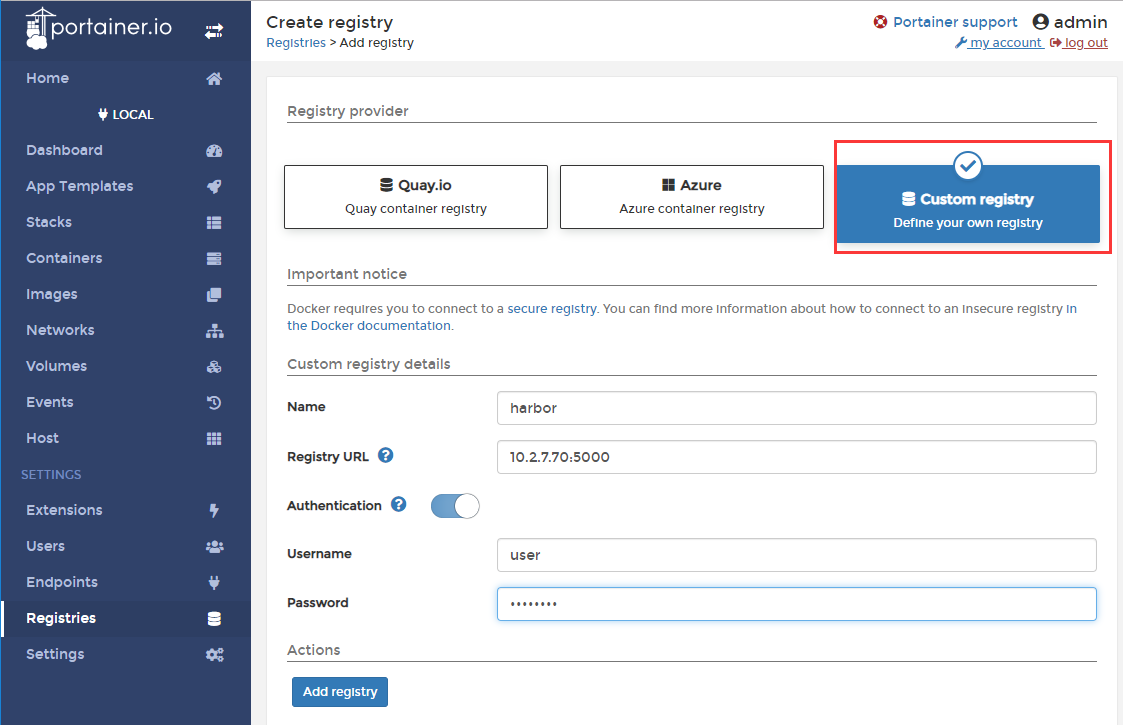
- 项目介绍
- 项目声明
- 项目简介
- 架构设计
- 项目亮点功能介绍
- 技术栈介绍
- 核心功能
- 运行环境
- 项目更新日志
- 文档更新日志
- F&Q
- 部署教程
- 环境准备
- JDK安装
- JDK1.8,17共存
- maven
- 分布式缓存Redis
- 单机版
- 集群
- 注册&配置中心alibaba/nacos
- 介绍
- Nacos安装
- Nacos配置中心
- Nacos注册发现
- Nacos生产部署方案
- 服务监控-BootAdmin
- 基本介绍
- 如何使用
- 整合Admin-Ui
- 客户端配置
- 链路追踪
- 基本介绍
- SkyWalking-1
- Skywalking-1
- 消息队列
- Kafka
- docker安装kafka
- Linux集群
- Maven私服
- nexus安装部署
- nexus使用介绍
- 全文搜索elasticsearch
- windows集群搭建
- docker安装es
- ElasticHD
- linux集群部署
- 统一日志解决方案
- 日志解决方案设计
- 介绍与相关资料
- ELK安装部署
- elasticsearch 7.5
- logstash-7.5
- kibana-7.5
- filebeat
- 服务监控-Prometheus
- Prometheus安装配置
- Prometheus介绍
- grafana
- 持续集成部署CICD
- 自动化部署Jenkins
- 安装部署win
- 打包发布远程执行
- 安装部署linux
- jenkins+gitlab+docker容器化工程自动化部署
- Git
- CICD说明
- 阿里云效
- CentOS_MYSQL安装
- docker
- 安装
- Docker安装Nginx
- Docker部署启动springboot
- dockerCompose
- harbor
- Docker私有镜像仓库
- Portainer
- Docker远程连接设置
- 打包工程
- 必要启动模块
- 核心模块
- 登录认证
- 缓存功能
- 日志模块
- 分布式锁
- 消息队列
- 异常处理
- 系统接口
- 参数验证
- es检索
- 数据导出
- 系统设计
- 系统总体架构
- 扩展模块(可选)
- 限流熔断alibaba/sentinel
- 使用Sentinel实现gateway网关及服务接口限流
- Sentinel使用Nacos存储规则及同步
- 服务调用Feign
- Feign基本介绍
- 如何使用
- 负载均衡
- 请求超时
- 请求拦截器
- 分布式任务调度
- XXL-JOB
- 分布式事务
- TX-LCN
- Seata
- Seata原理解析
- 数据库分库分表
- swagger文档
- 分布式ID生成器解决方案
- 服务网关CloudGateway
- 基本介绍
- 使用网关
- 路由配置
- 全局过滤器
- 服务认证授权架构设计
- 认证服务流程
- 授权服务流程
- 系统幂等性设计与实践
- 分布式日志链路跟踪
- 实时搜索系统设计
- 应用性能
- 压力测试工具
- Apache JMeter介绍和安装
- ApacheJMeter使用
- JVM
- JVM性能调优
- 常见JVM内存错误及解决方案
- JVM 分析工具详解
- Spring Cloud性能调优
- Linux运维
- Linux 常用命令
- Linux开启端口
